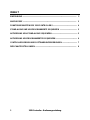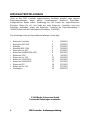Martin 2501
Controller
Bedienungsanleitung
Softwareversion 5.0
© 1994 Martin Professional GmbH
Technische Änderungen vorbehalten

2501 Controller - Bedienungsanleitung
2
INHALT
EINFÜHRUNG ............................................................................................................. 3
ANSCHLÜSSE ............................................................................................................ 3
FUNKTIONSEINHEITEN DES 2501 CONTROLLERS ................................................ 4
STAND-ALONE UND VORPROGRAMMIERTE SEQUENZEN .................................. 5
AKTIVIERUNG VON STAND-ALONE SEQUENZEN ................................................... 5
AKTIVIERUNG VORPROGRAMMIERTER SEQUENZEN ........................................... 6
CONTROLLERVERSION UND SOFTWAREANFORDERUNGEN .............................. 7
DIPSCHALTERSTELLUNGEN ................................................................................... 8

2501 Controller - Bedienungsanleitung
3
EINFÜHRUNG
Der 2501 Controller ist ein einfacher, aber leistungsfähiger Controller von Martin
Professional. Der 2501 ermöglicht sowohl einen Zugriff auf alle Farbwechselfunktionen
der gesamten Produktpalette von Martin Professional, als auch die zusätzliche
Möglichkeit, Stand-Alone Programme innerhalb der Einheiten zu steuern. Alle
Funktionen sind über wenige Tasten auf dem Controller aktivierbar.
Der 2501 Controller erlaubt die Steuerung aller Martin- Produkte in beliebiger
Kombination – bis zu 32 Effektgeräte können an den Controller angeschlossen werden.
Es bestehen keinerlei Beschränkungen in Art und Auswahl der Einheiten.
ANSCHLÜSSE
Bitte vergewissern Sie sich, daß der Spannungswahlschalter auf Ihre Netzspannung
eingestellt ist und installieren Sie einen dreipoligen Euronormstecker am Netzkabel. Die
braune Kabelfarbe ist die (Netz-) Phase, die blaue der Nulleiter und die gelb-grüne
Erdung bzw. Schutzleiter.
Um den Controller einzuschalten, betätigen Sie den roten Knopf auf der linken Seite
des Gerätes. Wenn das Netzteil korrekt arbeitet, leuchtet der Schalter auf und ein
Reset- Signal wird an alle angeschlossenen Einheiten in der Kette gesendet. Bitte
beachten Sie, daß dies die einzige Möglichkeit für einen Hardware- Reset der Geräte
ist.

2501 Controller - Bedienungsanleitung
4
FUNKTIONSEINHEITEN DES 2501 CONTROLLERS
Der 2501 Controller besteht im Wesentlichen aus zwei separaten Funktionseinheiten.
Die eine Betriebsart steuert alle Farbwechselfunktionen einschließlich der Strobe-
steuerung und der andere Modus erlaubt die Auswahl von vorprogrammierten oder
Stand-Alone Sequenzen.
Farbwechsel
Der Farbwechsel der angeschlossenen Geräte erfolgt einfach über sieben Tasten auf
der linken Seite des Controllers, die wie folgt bezeichnet sind :
[ Weiß ] ; [ Rot ] ; [ Grün ] ; [ Blau ] ; [ Gelb ] ; [ Strobe ] ; [ Schwarz ]
Drücken sie einfach die entsprechende Taste, so wird sich auf allen Einheiten die
gewünschte Farbe einstellen, drücken Sie auf Schwarz, werden alle Geräte dunkel.
Strobefunktion
Bitte beachten Sie, daß dieser Modus nur auf den Geräten arbeitet, die mit einer
Strobefunktion ausgestattet sind, anderenfalls wird der Befehl ignoriert.
Um die Strobefunktion einzuschalten, drücken Sie einfach die [Strobe]- Taste und alle
angeschlossenen Einheiten beginnen, im Strobe- Betrieb zu arbeiten. Es gibt drei
verschiedene, im 2501 Controller programmierte Blitzfrequenzen, die durch ein
nochmaliges Drücken der [Strobe] - Taste aktiviert werden. Nach dem dritten
Tastendruck wird die Stroberate automatisch wieder auf den Anfangswert gesetzt.
WICHTIG !
Spezielle Anmerkung für RoboZap und RoboZap MSR 1200
Bei jedem Farbwechsel wird sich die Stellung der Spiegeltrommel bei einem RoboZap
oder RoboZap MSR 1200 ein wenig verändern. Diese Funktion ist im Controller
vorprogrammiert. Die Bewegung und die Zeitdauer sind für jeden Farbwechsel
verschieden. Sie können allerdings auch bei feststehender Farbe Einfluß auf die
Bewegung der Spiegeltrommel nehmen, indem Sie einfach die Taste der gleichen
Farbe wiederholt drücken. Das Signal für die Bewegung der Spiegeltrommel wird dann
weiterhin an die Einheit gesendet.

2501 Controller - Bedienungsanleitung
5
STAND-ALONE UND VORPPOGRAMMIERTE SEQUENZEN
Der Unterschied zwischen Stand-Alone und vorprogrammierten Sequenzen:
Es ist sehr wichtig, die Funktionsweise und die Unterschiede der beiden Betriebsarten
zu verstehen.
Alle Stand-Alone Funktionen sind im EPROM der Lichteinheit enthalten. Da diese nicht
programmiert und daher zufällig sind, besteht in diesem Falle die Aufgabe des
Controllers lediglich darin, die Sequenzen zu starten und weiter nichts.
Die vorprogrammierten Sequenzen sind dagegen grundlegend verschieden. Sie
wurden programmiert und im 2501 Controller gespeichert, d.h. der 2501 Controller
steuert in diesem Modus alle Sequenzen selbst.
Es gibt zwei Betriebsarten für den Stand-Alone Betrieb, einen Modus mit automatischer
Triggerung und einen mit musikgesteuerter Triggerung. Außerdem wurden vier
verschiedene vorprogrammierte Sequenzen im 2501 Controller gespeichert, die sehr
einfach abrufbar sind. Die Tasten zur Auswahl von Stand-Alone und vorprogrammierten
Sequenzen befinden sich auf der rechten Seite und sind mit „Stand-Alone“ und
„Program“ bezeichnet.
Auf der linken Seite befinden sich fünf Tasten mit den Bezeichnungen:
[ Color ] ; [ Zap ] ; [ Center ] ; [ Scan ] ; [ All ]
Mit diesen Tasten wird die angesprochene Gerätegruppe und mit [All] werden alle
angeschlossenen Einheiten selektiert.
AKTIVIERUNG VON STAND-ALONE SEQUENZEN
Wenn Sie die Stand-Alone Sequenz eines Gerätes starten wollen, drücken Sie die
Taste [Stand-Alone], halten sie gedrückt und wählen die Gruppe der Geräte. Die
Einheiten dieser Gruppe beginnen dann automatisch mit ihrer Stand-Alone Sequenz
über Musiktriggerung, d.h. jeder über das eingebaute Mikrofon aufgenommene
Musiktakt wird eine Veränderung hervorrufen (Farbwechsel, Bewegungsveränderung
usw.).
Wenn Sie bei gedrückter [Stand-Alone]- Taste die selbe Produktgruppe nochmals
selektieren, wechselt das Gerät in den automatischen Triggermodus, d.h. es wird kein
Musiksignal zur Steuerung benötigt.
Eine weitere Betätigung derselben Tastenkombination führt zu einem Umschalten
zwischen Auto- und Musiktrigger.

2501 Controller - Bedienungsanleitung
6
AKTIVIERUNG VORPROGRAMMIERTER SEQUENZEN
Anders als bei der Stand-Alone Funktion laufen alle vorprogrammierten Sequenzen im
automatischen Triggermodus ab. Um die vorprogrammierten Sequenzen aufzurufen,
halten Sie die Taste [Program] gedrückt und betätigen Sie dann die Taste der
gewünschten Gerätegruppe.
Die ausgewählte Produktgruppe beginnt dann mit der ersten vorprogrammierten
Sequenz des Controllers. Es gibt vier derartige Sequenzen, die Sie jetzt einfach durch
Wiederholung derselben Tastenkombination umschalten können. Wenn Sie Sequenz
vier ausgewählt haben und die Tastenkombination nochmals betätigen, beginnt der
Controller wieder mit der ersten Sequenz.
Bitte beachten Sie, daß die erste und die zweite Sequenz nur Farb- und Gobo-
informationen enthält, Spiegelbewegungen sind über die Sequenzen drei und vier
verfügbar.
Die angesprochenen Gerätegruppen sind wie folgt:
[ Color ] Robocolor Controller, Robocolor MSD 200, Robocolor Pro 400
[ Zap ] Robo Zap, Robo Zap MSR 1200
[ Center ] Roboscan Centrepiece
[ Scan ] Roboscan 804/805, 1004/1005, 1016, 812, Pro 218, 1020, Pro
1220, Pro 518
[ All ] Alle angeschlossenen Einheiten
Bitte beachten Sie, daß Sie entweder nur eine oder alle Effektgruppen auswählen
können. Es ist nicht möglich, eine Kombination aus zwei Gerätetypen (z.B. Robocolor
und Robozap) anzusteuern.
Es ist jedoch jederzeit möglich, zwischen den beiden Betriebsarten des 2501 Controllers
zu wechseln. Wenn Sie beispielsweise RoboZaps an die Kette angeschlossen haben,
die im Stand-Alone Modus laufen und Sie drücken die Taste [Rot], werden alle
Einheiten die Stand-Alone Sequenzen beenden und ihre Farbe auf Rot wechseln.

2501 Controller - Bedienungsanleitung
7
CONTROLLERVERSION UND SOFTWAREANFORDERUNGEN
Für einige Funktionen des 2501 Controllers ist es notwendig, daß die angeschlossenen
Geräte mit der entsprechenden Software im EPROM ausgestattet sind. Die
notwendigen Software- Versionen entnehmen Sie bitte der nachfolgenden Liste.
Der Farbwechsel aller Geräte funktioniert unabhängig von der Version der Software.
Auch alle Strobefunktionen arbeiten unabhängig von der verwendeten Version, soweit
das Gerät dazu ausgelegt ist.
Vorprogrammierte Sequenzen arbeiten bei folgenden Geräten:
Robocolor Controller, Robocolor MSD, Robocolor Pro 400
RoboZap, RoboZap MSR 1200
Centrepiece
Roboscan 804, 805/1004, 1005, 812
Roboscan Pro 218, Pro 518
Die Aktivierung des Stand-Alone Betriebes erfordert die folgenden Versionen der
EPROM- Software:
Robocolor Controller Version 4 +
Robocolor MSD Version 3 +
RoboZap Version 3 +
RoboZap MSR Zukünftige Version
Centrepiece Zukünftige Version
Roboscan 804/805 Zukünftige Version
Roboscan 1004/1005 Zukünftige Version
Roboscan 1016 Zukünftige Version
Roboscan Pro 218 Version 2 +
Roboscan Pro 1220 Zukünftige Version

2501 Controller - Bedienungsanleitung
8
DIPSCHALTERSTELLUNGEN
Jeder an den 2501 Controller angeschlossene Gerätetyp erfordert seine eigenen
Dipschalterstellungen, wobei gleiche Produktgruppen identische Dipschalter-
Konfigurationen haben sollten, unabhängig von der Anzahl der angeschlossenen
Einheiten. Haben Sie z.B. eine Kette aus zehn Robocolor- Controllern und zehn
RoboZaps verbunden, sollten alle Robocolor- Controller die Dipschalterstellung 1
(100000) haben und die RoboZaps die Einstellung 4 (001000).
Die vollständige Liste der Dipschaltereinstellungen ist wie folgt:
• Robocolor Controller 1 [100000]
• Robocolor MSD 200 2 [010000]
• RoboZap 4 [001000]
• RoboZap MSR 1200 5 [101000]
• Robocolor Pro 400 6 [011000]
• Roboscan 804/805/1004/1005 8 [000100]
• Roboscan 1016 9 [100100]
• Roboscan Pro 218 11 [110100]
• Roboscan 1020/1220 A 12 [001100]
• Roboscan 1020/1220 B 13 [101100]
• Roboscan 812 14 [011100]
• Roboscan Pro 518 15 [111100]
• Centrepiece 16 [000010]
© 1994 Martin Professional GmbH
Technische Änderungen vorbehalten
-
 1
1
-
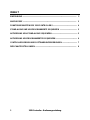 2
2
-
 3
3
-
 4
4
-
 5
5
-
 6
6
-
 7
7
-
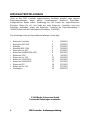 8
8
Verwandte Artikel
-
Martin RoboZap Benutzerhandbuch
-
Martin RoboColor II x Benutzerhandbuch
-
Martin RoboZap MSR 1200 Benutzerhandbuch
-
Martin DMX Interface Benutzerhandbuch
-
Martin RoboColor Benutzerhandbuch
-
Martin RoboScan Pro 518 Benutzerhandbuch
-
Martin RoboScan Pro 218 Mk II Benutzerhandbuch
-
Martin RoboScan Pro 1220 RPR Benutzerhandbuch
-
Martin RoboColor Pro 400 Fiber Benutzerhandbuch
-
Martin 3032 Controller Benutzerhandbuch